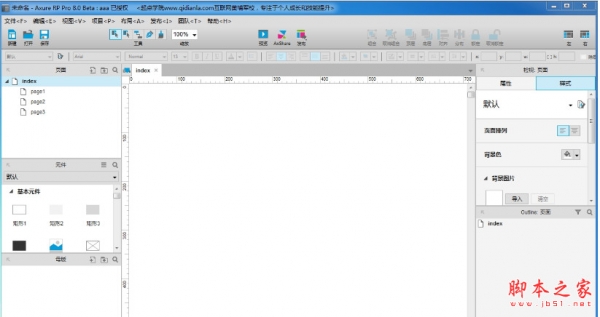Axure RP8怎么设计美轮美奂的椭圆矩形框?
脚本之家
利用Axure RP 8设计软件实现以下场景:椭圆角矩形、绿色填充,有阴影和文字加粗。
操作如下:

1、打开Axure RP 8设计软件,在基本元件中找到“矩形3”,拖曳一个到画布上,如下图所示:

2、选中矩形3框,设置矩形框名称为“bg”,如下图所示:

3、选中矩形框,选择填充色为绿色,如下图所示:

4、选中矩形框,设置圆角半径为“20”,如下图所示:

5、选中矩形框,设置阴影样式和边框粗细,如下图所示:

6、在矩形框中填写文字“圆角矩形”,然后设置字体样式和大小,设置完毕后预览该模型,如下图所示:

相关推荐: